Seu site WordPress está exibindo avisos de segurança sobre conteúdo misto? Não se preocupe, você não está sozinho. Ajudamos regularmente nossos usuários a corrigir esse problema comum de SSL e mostraremos exatamente como resolvê-lo.
O erro de conteúdo misto ocorre quando seu site WordPress carrega conteúdo seguro (HTTPS) e inseguro (HTTP) na mesma página. Embora isso possa parecer técnico, na verdade é muito simples de corrigir.
Neste artigo, mostraremos a você como corrigir o erro de conteúdo misto no WordPress.
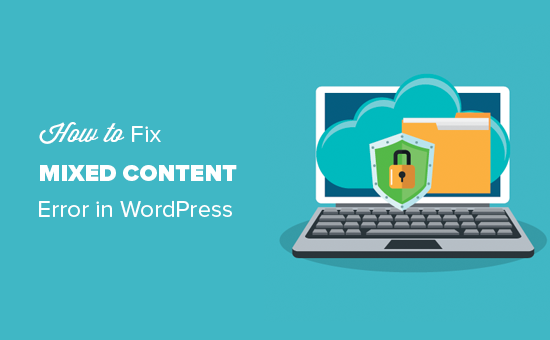
O que é o erro de conteúdo misto no WordPress?
O erro de conteúdo misto ocorre quando o site do WordPress deve ser seguro (usando HTTPS/SSL), mas ainda assim serve algumas coisas, como imagens ou scripts, usando uma conexão insegura (HTTP).
A adição de SSL e HTTPS no WordPress é importante porque criptografa as informações que trafegam entre o seu site e os navegadores das pessoas, dificultando a obtenção de informações pessoais por hackers. O Google também prefere sites seguros para classificações de pesquisa.
Todas as melhores empresas de hospedagem WordPress oferecem SSL gratuito como parte de seus pacotes. Se a sua empresa de hospedagem não oferecer isso, você poderá obter SSL gratuito por meio do Let’s Encrypt para seu site WordPress.
Se o SSL estiver configurado corretamente, você verá um pequeno cadeado verde na barra de endereços, mostrando que é seguro.
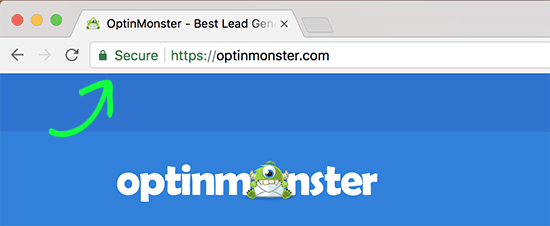
Mas, caso contrário, você poderá ver um cadeado quebrado e uma mensagem dizendo que sua conexão não é totalmente segura.
Assim:
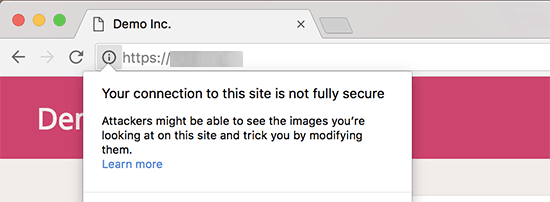
Você pode encontrar erros de conteúdo misto usando a ferramenta Inspecionar.
O erro de conteúdo misto será exibido como um aviso no console com detalhes para cada item de conteúdo misto.
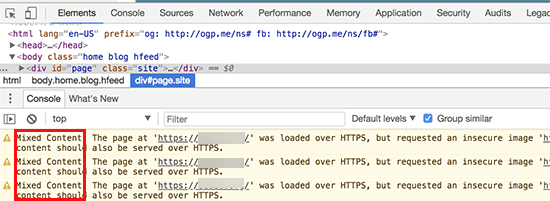
Não corrigir o erro de conteúdo misto pode aumentar a probabilidade de seu site ser invadido e fazer com que os visitantes não confiem em sua marca. Além disso, isso pode tornar seu site mais difícil de ser encontrado nos resultados de pesquisa.
Dito isso, vamos dar uma olhada em como corrigir facilmente o aviso de conteúdo misto no WordPress.
Como corrigir o erro de conteúdo misto do WordPress
A maneira mais fácil de corrigir o problema de conteúdo misto no WordPress é usar o plug-in SSL Insecure Content Fixer. Esse plug-in oferece vários níveis para corrigir o erro, portanto, você pode escolher o que melhor se adapta às necessidades do seu site.
Primeiro, instale o plug-in em sua área de administração do WordPress. Para obter mais detalhes, consulte nosso guia passo a passo sobre como instalar um plug-in do WordPress.
Após a ativação, você precisa visitar a página Settings ” SSL Insecure Content na barra lateral do administrador do WordPress para definir as configurações do plug-in.
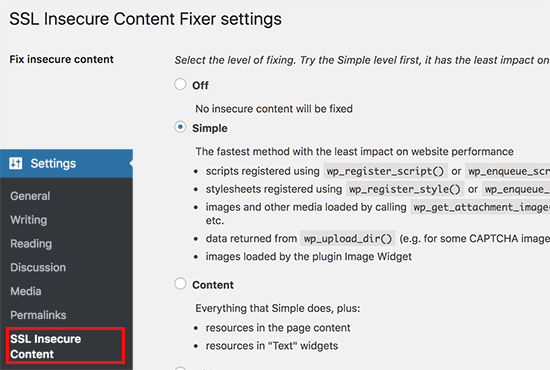
Esse plug-in oferece diferentes níveis para corrigir avisos de conteúdo misto. Explicaremos cada um deles, o que eles fazem e qual é o melhor para você.
1. Simples
Esse é o nível mais rápido e mais recomendado para todos os usuários iniciantes. Ele pode identificar automaticamente erros de conteúdo misto e resolvê-los no WordPress para scripts, folhas de estilo e imagens da biblioteca de mídia do WordPress.
2. Conteúdo
Se o nível Simple não corrigir os avisos de conteúdo misto do WordPress, você deve tentar a configuração Content. Ela usará todos os recursos do Simple, juntamente com verificações de correções dentro do conteúdo do WordPress e dos widgets de texto.
3. Widgets
Esse nível inclui todas as correções aplicadas no nível Content, além de uma correção adicional para recursos carregados nos widgets do WordPress em seu site.
4. Captura
Esse método captura tudo em cada página de seu site, do cabeçalho ao rodapé, e substitui todos os URLs por HTTPS. Ele é mais lento e pode afetar o desempenho de seu site WordPress.
5. Capturar tudo
Quando todos os níveis acima não conseguirem corrigir os avisos de conteúdo misto no WordPress, você poderá tentar essa configuração. Ela tenta corrigir tudo o que pode resultar em comportamentos inesperados em seu site. Ela também terá o impacto mais negativo no desempenho.
Depois de selecionar um nível de correção de conteúdo, você pode descer a página e encontrar a seção “Correções para plug-ins e temas específicos”.
Se você usar os plug-ins ou temas do WordPress listados nesta seção, poderá marcar as caixas aqui. Isso garantirá que o conteúdo suportado por esses plug-ins não tenha avisos de conteúdo inseguro.
Em seguida, se o seu site incluir links ou recursos hospedados em sites externos (que não sejam os seus), você poderá ativar a configuração “Only fix content pointing to this WordPress site”.
Isso impedirá que o plug-in tente alterar esses links para HTTPS.
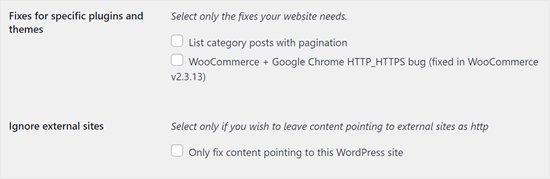
Agora, vamos rolar para baixo até a seção “Detecção de HTTPS”.
Aqui, você pode escolher como detectar o conteúdo HTTPS em seu site.
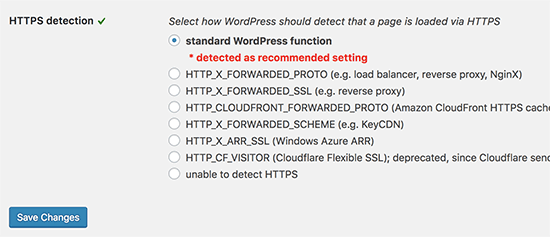
A opção padrão é usar uma função padrão do WordPress, que funcionará para a maioria dos sites.
Abaixo, você encontrará outras opções que são úteis se estiver usando a CDN da Cloudflare, um servidor da Web Nginx e muito mais.
Vá em frente e selecione o método que você acha que se aplica ao seu site, dependendo de sua configuração específica.
Por fim, não se esqueça de clicar no botão “Save Changes” (Salvar alterações) para armazenar suas configurações.
Agora você pode visitar seu site para ver se isso resolveu os problemas de conteúdo inseguro em seu site. Certifique-se de limpar o cache do WordPress antes de verificar seu site.
Se o erro de conteúdo misto no WordPress não for corrigido, você precisará revisitar a página de configurações do plug-in e reajustar os níveis de correção.
Você ainda está vendo o erro de conteúdo misto? Talvez seja necessário verificar se há outros problemas relacionados ao SSL em seu site. Recomendamos verificar nosso artigo sobre como corrigir os problemas mais comuns de SSL para iniciantes no WordPress.
Saiba mais maneiras de solucionar erros comuns do WordPress
Você está vendo outros tipos de erros no seu site WordPress? Não se preocupe, aqui estão alguns guias que você pode consultar:
- Como corrigir o erro de upload de imagem HTTP no WordPress
- Como corrigir o erro 404 dos posts do WordPress (passo a passo)
- Como corrigir o problema de upload de imagens no WordPress (passo a passo)
- Como corrigir o desaparecimento de plug-ins do painel do WordPress
- Correção: Erro de memória esgotada do WordPress – Aumente a memória do PHP
- Como corrigir o erro ‘jQuery is not defined’ do WordPress (6 maneiras)
- Problemas comuns do editor de blocos do WordPress e como corrigi-los
- Como corrigir o erro “WordPress Database Error Disk Full” (Erro de banco de dados do WordPress: disco cheio)
- Como localizar e acessar os registros de erros do WordPress (passo a passo)
Esperamos que este artigo tenha ajudado você a saber como corrigir o erro de conteúdo misto no WordPress. Talvez você também queira saber como obter um certificado SSL gratuito para seu site e nossas dicas sobre como corrigir o erro “ERR_SSL_VERSION_OR _CIPHER_MISMATCH” no WordPress.
Se você gostou deste artigo, inscreva-se em nosso canal do YouTube para receber tutoriais em vídeo sobre o WordPress. Você também pode nos encontrar no Twitter e no Facebook.





Blue
I had to select the “capture all” option, but it fixed the mixed content issue I was having with my dropdown menu! Thank you!
WPBeginner Support
Thanks for sharing what worked for you!
Admin
Tiya
My site is AdSense approved. If I use it to fix my mixed content issue. Will it affect my ads?
Please solve my query.
WPBeginner Support
Fixing the mixed content shouldn’t cause an issue.
Admin
Nilla
Installed the SSL Insecure Content Fixer and ran Simple option, which cleared everything in Chrome for my test site. Installed the plugin on the live (identical) site but only cleared certain pages.
WPBeginner Support
You would want to clear any caching and resave your permalinks for the most common solutions but you would want to reach out to the plugin’s support for assistance
Admin
Pelumi
Thanks!
Solved my site problem!
WPBeginner Support
Glad our guide was helpful
Admin
Pawan Jaju
Really Helpfull, Thank you soo much
WPBeginner Support
You’re welcome
Admin
Pardeep Kumar
Yes, This really worked for me. Opetion No. 4. Capture saved my time and efforts.
WPBeginner Support
Glad our guide was helpful
Admin
theinformativo
Thanks a lot, for the help, I was stuck with the mixed content issue but after this method, everything got fixed thanks a lot.
WPBeginner Support
You’re welcome, glad our guide was helpful
Admin
Alex
Thank you Capture Helped me solve the issue. But i am wondering if there is any way to make the site’s Performance improved. Thanks
WPBeginner Support
For speeding up your site you would want to take a look at our guide below.
https://www.wpbeginner.com/wordpress-performance-speed/
Admin
Gaiman
There is no “SSL Insecure Content” on the settings.
WPBeginner Support
You may want to ensure the plugin is installed and activated and you are an admin user of your site for the most common reasons
Admin
John
Very helpful thanks!
WPBeginner Support
You’re welcome, glad you found our guide helpful
Admin
Francisca
None of the options worked for me
WPBeginner Support
It would depend on what file is causing the error, if it is a theme file you would likely need to reach out to your theme’s support for fixing the file.
Admin
Leonel
Hi, Great article. It works for me but only Capture all option.
Thanks
WPBeginner Support
Thanks for sharing the option that worked for you
Admin
James Haselhofer
What happens when you want to display insecure links on your secure site but the SSL certificate is preventing them from showing?
I want to include links to California’s Caltrans traffic cams on my site but since they’re insecure, they show up on the backend. No mixed content warnings, it just won’t show them on the front end.
I can’t just call the state of California and tell them to add security to their traffic cam links, so is there any fix for this?
WPBeginner Support
You could use a URL shortener such as Bitly to link to the HTTP link through an HTTPS shortened link
Admin
Herman
The plugin didn’t work with simple option but did with content option. How do I identify and fix the files or should I just leave as is? If so, does the plugin cause slower loading times?
WPBeginner Support
You could leave the plugin active or you could use the tool in our article here:https://www.wpbeginner.com/plugins/search-and-replace-plugin-for-wordpress-database/
to go through your content to manually edit the files for forcing them to be https. If you disable the plugin, your site will revert to the mixed content.
Admin
Deepak
I used search and replace plugin. It fixed my problem temporarily but i see the issue again after a few minutes. I dont understand why. can you suggest?
WPBeginner Support
You may want to check the caching on your site from plugins and your host to ensure it didn’t cache the mixed version.
Harmeet Singh
Thanks,
It solved my mixed content problem when I have selected the
setting “Capture” in the SSL Insecure Content plugin. So do
I leave it as it is or do I change it back to simple.
Regards
WPBeginner Support
You would go back to the default once you fixed the files that were causing the issue.
Admin
Real Name
thank you very very much the plugin method worked for me thanks once again.
WPBeginner Support
Glad our guide could help
Admin
Riyaz
Make sure that you replace your URL from http://www.example.com to https://www.example.com in wordpress general settings.
If you are using elementor, go to elementor-tools-replace URL and replace with HTTPS.
WPBeginner Support
This article is for sites already set to HTTPS but to clarify before someone changes those settings they would want to have an active SSL certificate as we explain in: https://www.wpbeginner.com/wp-tutorials/how-to-add-ssl-and-https-in-wordpress/
Admin
Abhishek
Thanx bro elementer tool replace url worked for me
Veronika
Thank you so much. I couldn’t figure out why my site is showing as not secure after I tried so many things and your suggestion finally wroked.
anis sk
thank you very very much the plugin method worked for me thanks once again.
Ana
Hey, I switched to https with the plug in downloaded the plug Really Simple SSL and have issues with Mixed content. I’ve downloaded the plug in as indicated and have ended trying all the available options up until capture all, but I’m afraid that it is not working. Any ideas why, or any possible solutions? Thank you.
Des
Good article and thanks for the plugin recommendation.
Advait
Great article, it helped me fix our mixed content issue. Recently we switched our WordPress site to https. I had to use the plugin on “Capture” level before our mixed content errors got fixed. Is that the end of the issue? Or do I need to research and fix the underlying issues that created the mixed content problem in the first place?
Thanks again for a very useful article.
Colin
Why have you deleted my comment?
alex
hi
thank you for this useful post. why wpbeiginner doesn’t use https/ssl ???
Colin
I pointed that out after yours and they deleted it as they can’t answer that question.
They also have mix content issues and won’t fix them…..why?